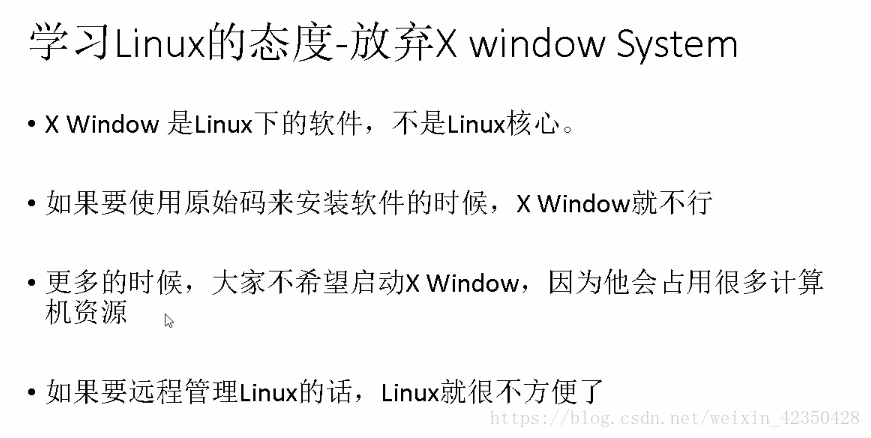1.Linux简介
Linux是一套免费使用和自由传播的类Unix操作系统,由Linus Torvalds,是一个基于POSIX和UNIX的多用户、多任务、支持多线程和多CPU的操作系统。它能运行主要的UNIX工具软件、应用程序和网络协议。它支持32位和64位硬件。Linux继承了Unix以网络为核心的设计思想,是一个性能稳定的多用户网络操作系统。
Linux操作系统诞生于1991 年10 月5 日(这是第一次正式向外公布时间)。Linux存在着许多不同的Linux版本,但它们都使用了Linux内核。Linux可安装在各种计算机硬件设备中,比如手机、平板电脑、路由器、视频游戏控制台、台式计算机、大型机和超级计算机。
严格来讲,Linux这个词本身只表示Linux内核,但实际上人们已经习惯了用Linux来形容整个基于Linux内核,并且使用GNU 工程各种工具和数据库的操作系统。

几个常用的linux版本
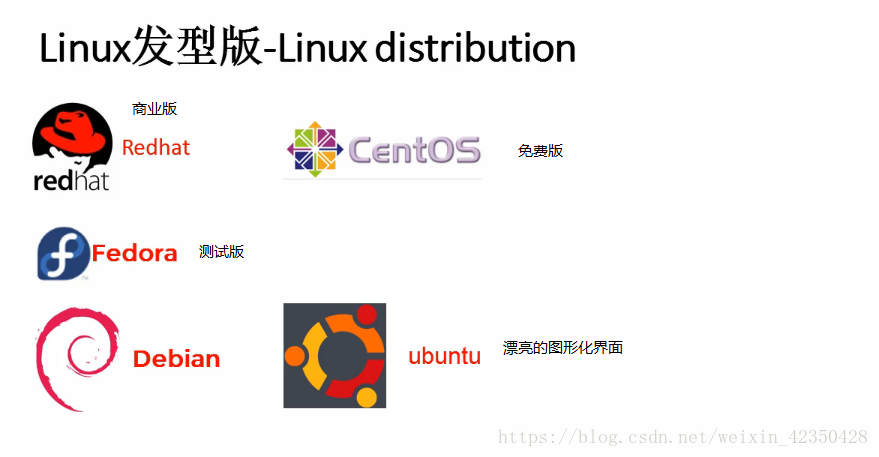

2.安装虚拟机
下载VirtualBox
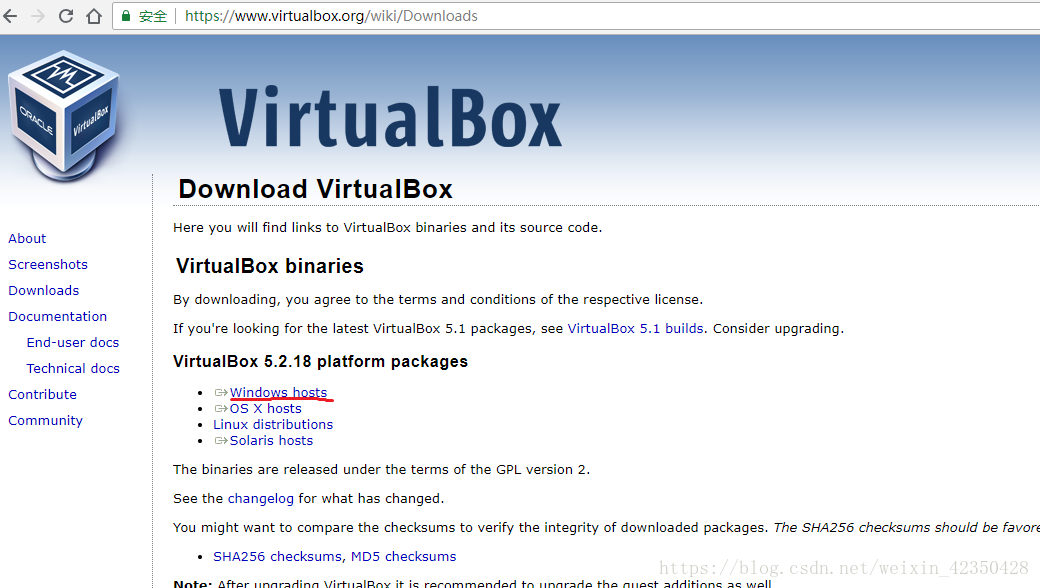
下载后安装,点击新建,创建一个虚拟机
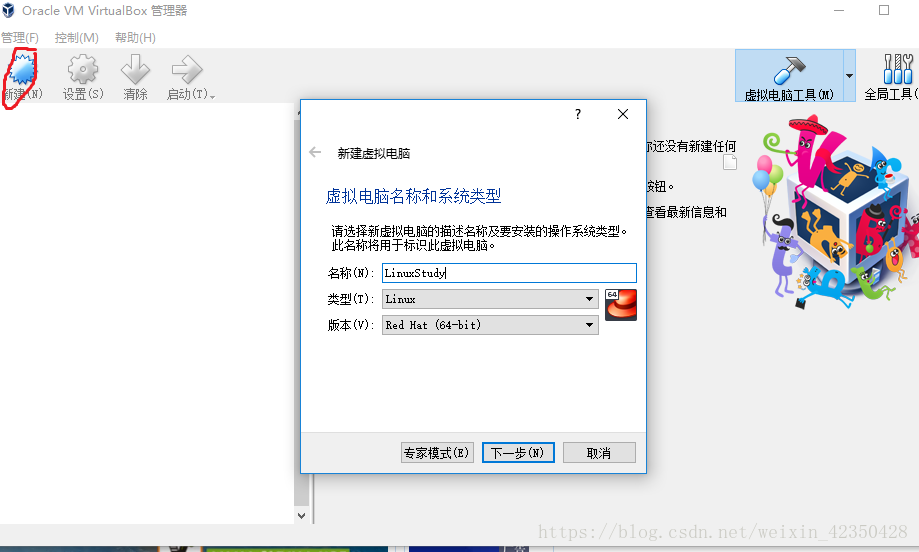
按照默认的设置点击下一步直到创建
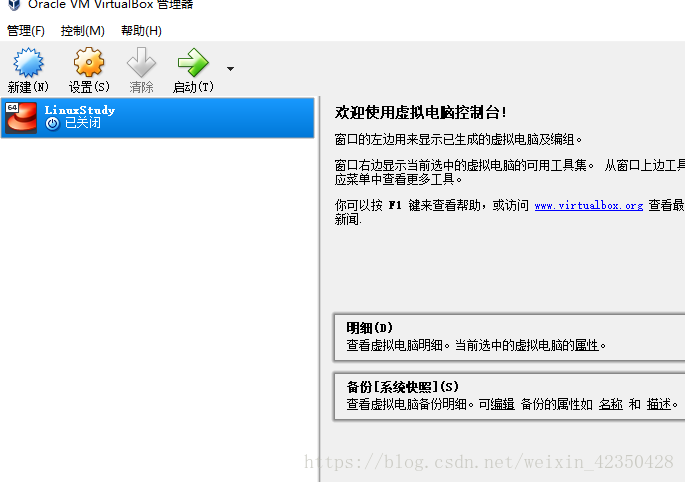
接下来下载CentOS7,下载地址https://www.centos.org/download/

打开虚拟机,右击设置
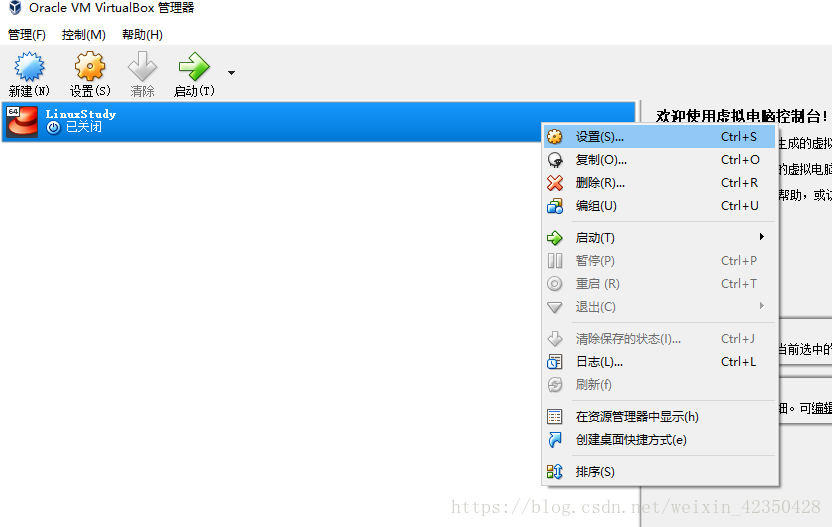
选择下载的光盘
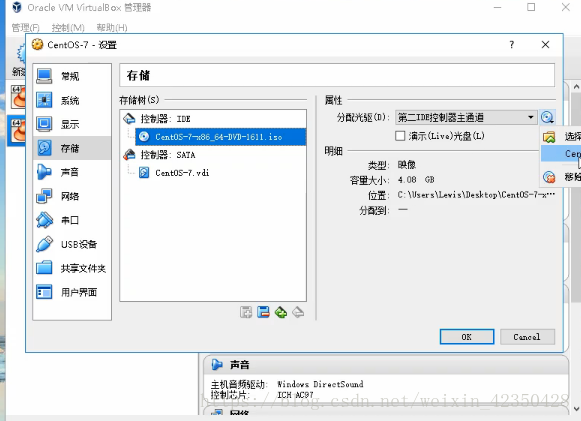
设置一个可以显示鼠标切换的热键
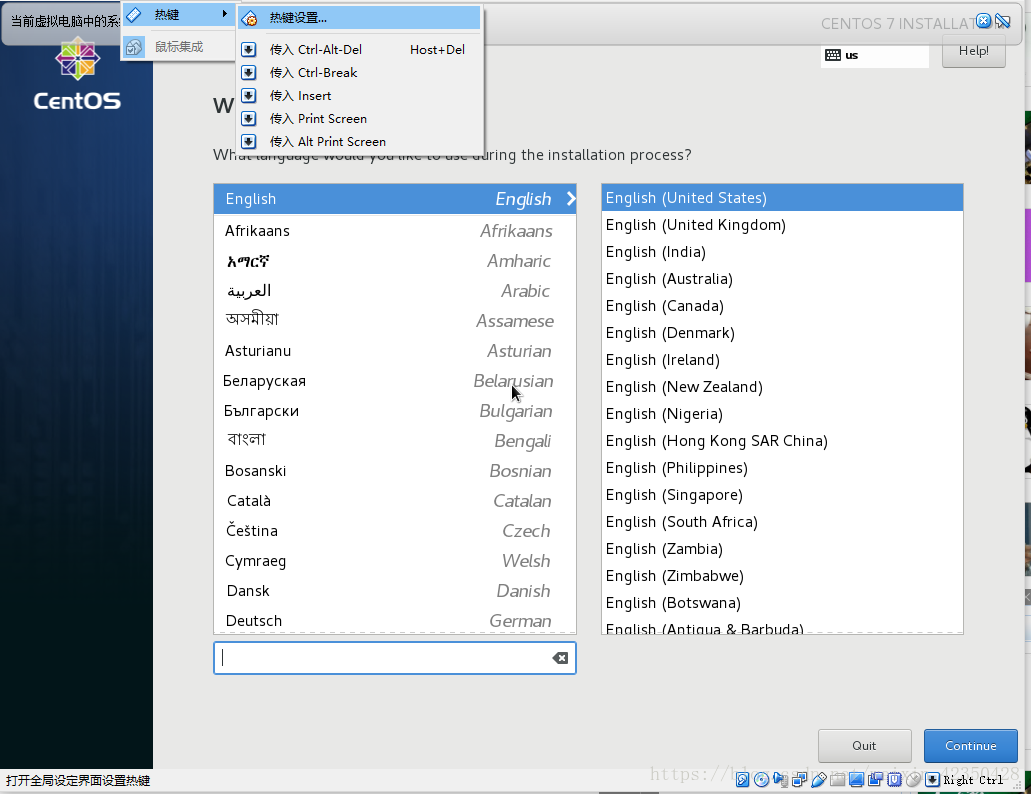
选择中文或者英文,点击继续,注意,初学者不要选择最小安装,选择有界面的,否则很难操作
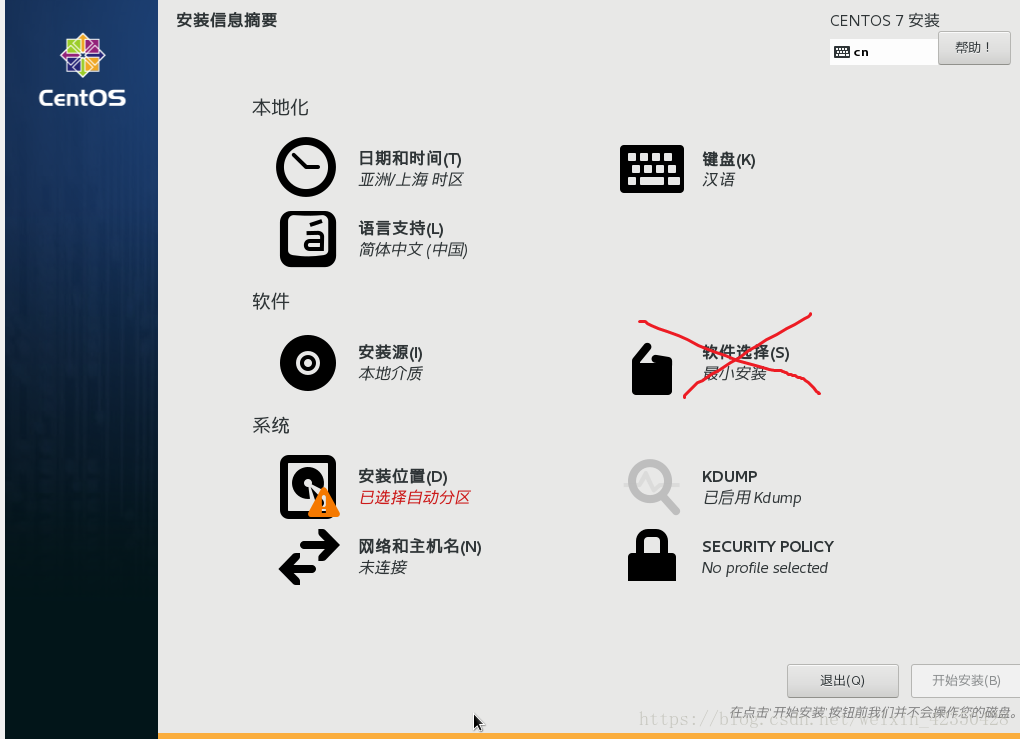
选择Gnome然后点击完成
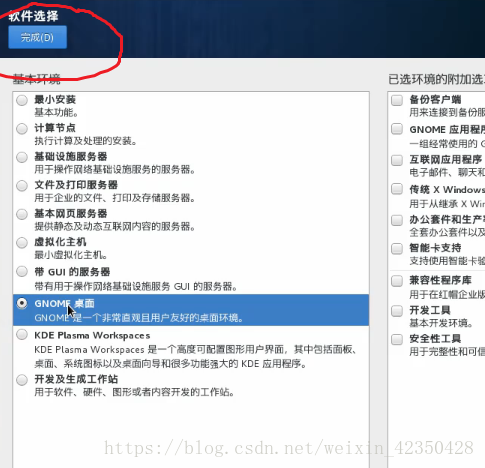
选择安装位置
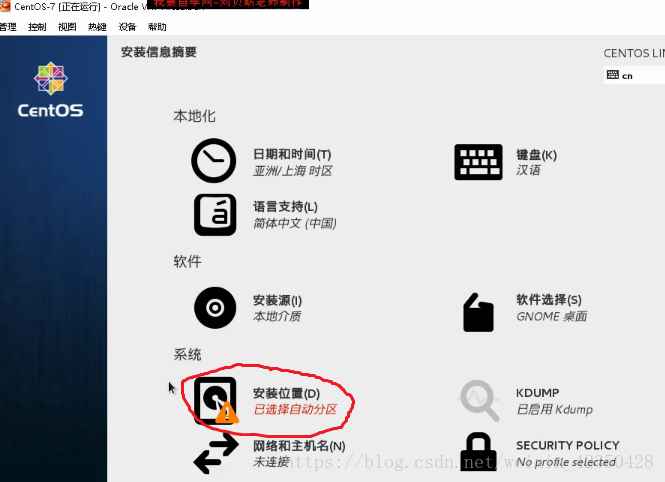
选择默认的设置,点击完成

然后点击开始安装
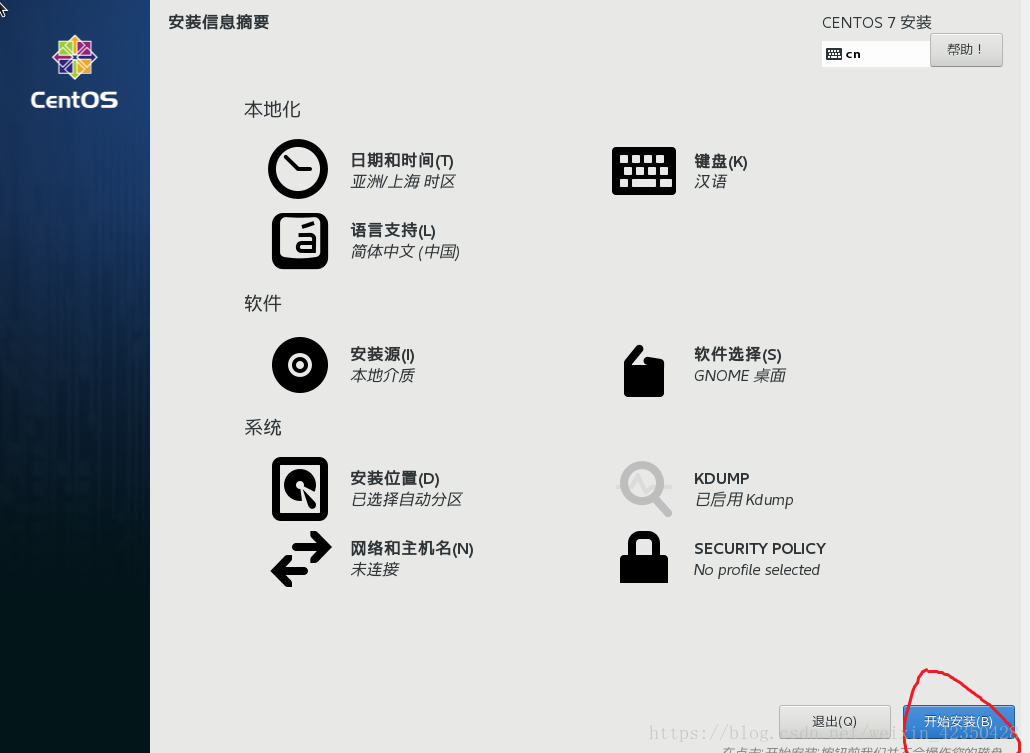
选择设置密码
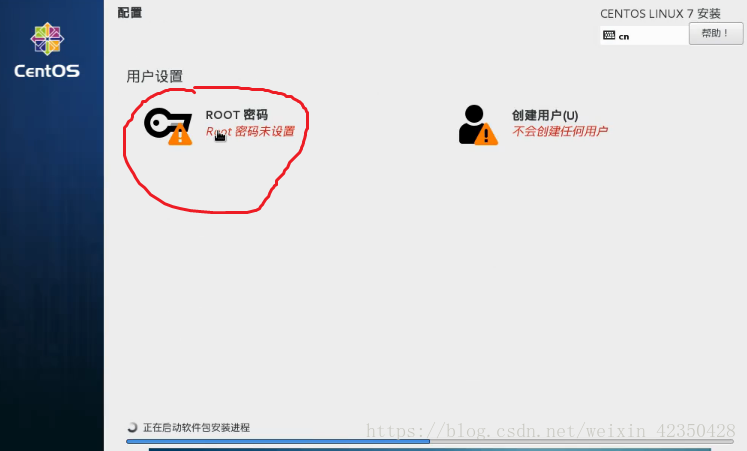
点击重启
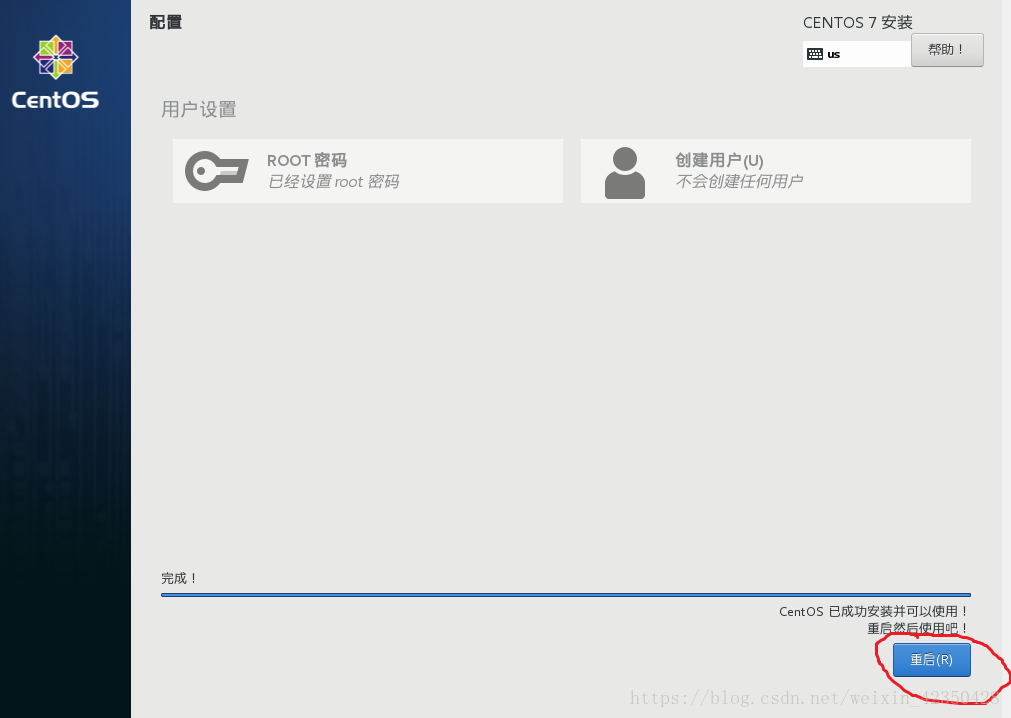
点击接受协议
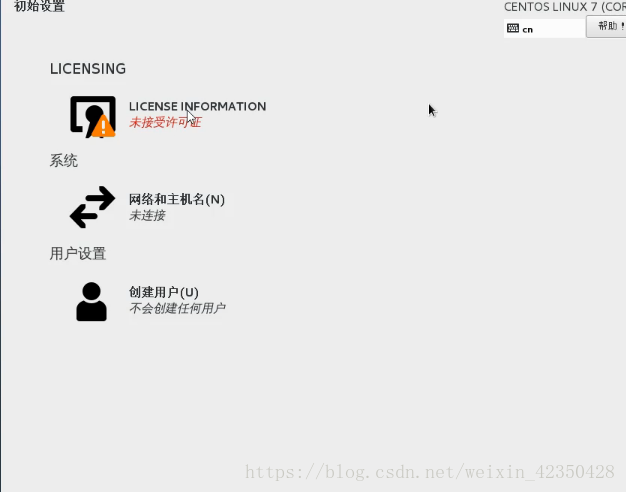
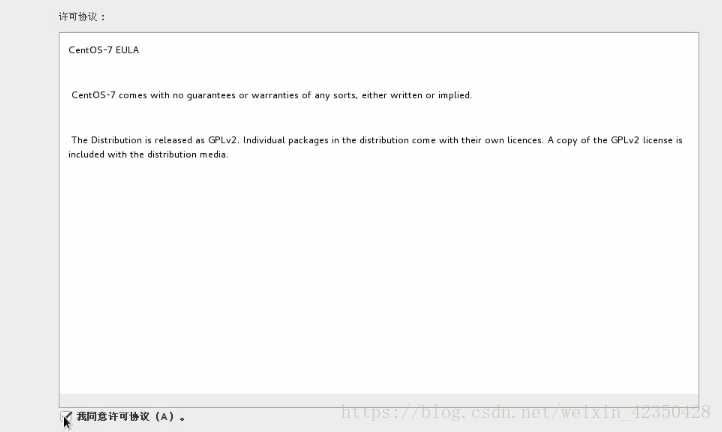
再打开一下网路
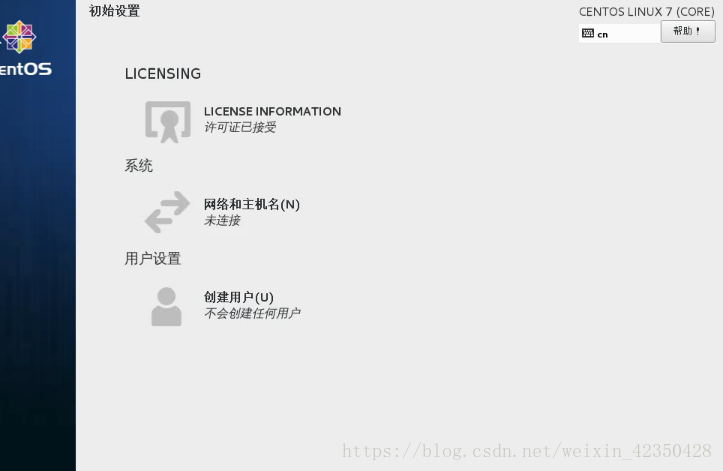
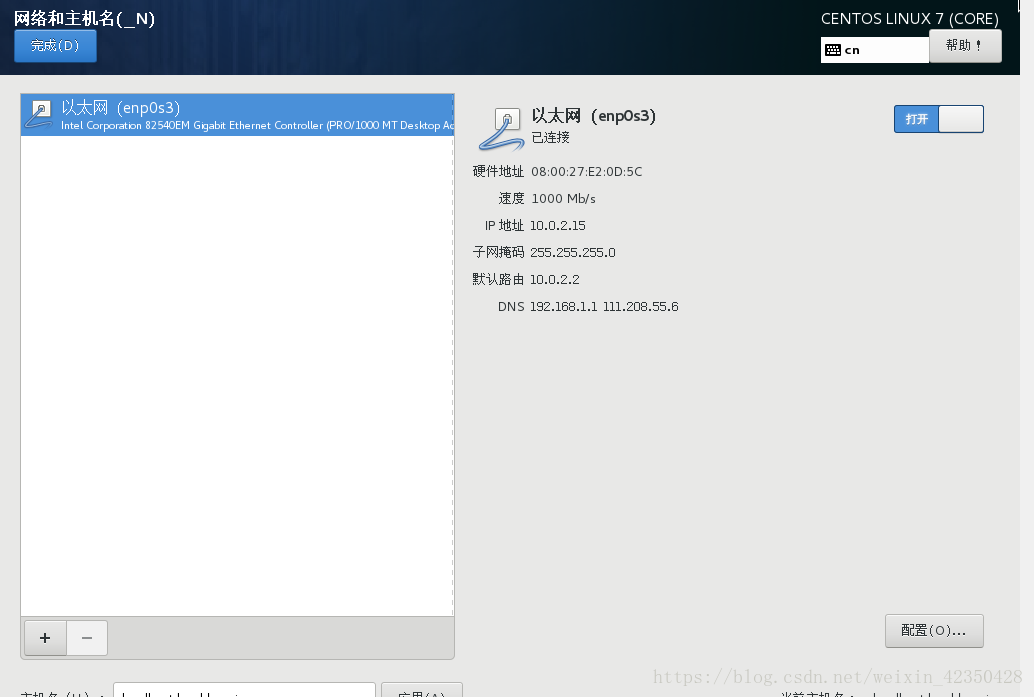
最后完成配置
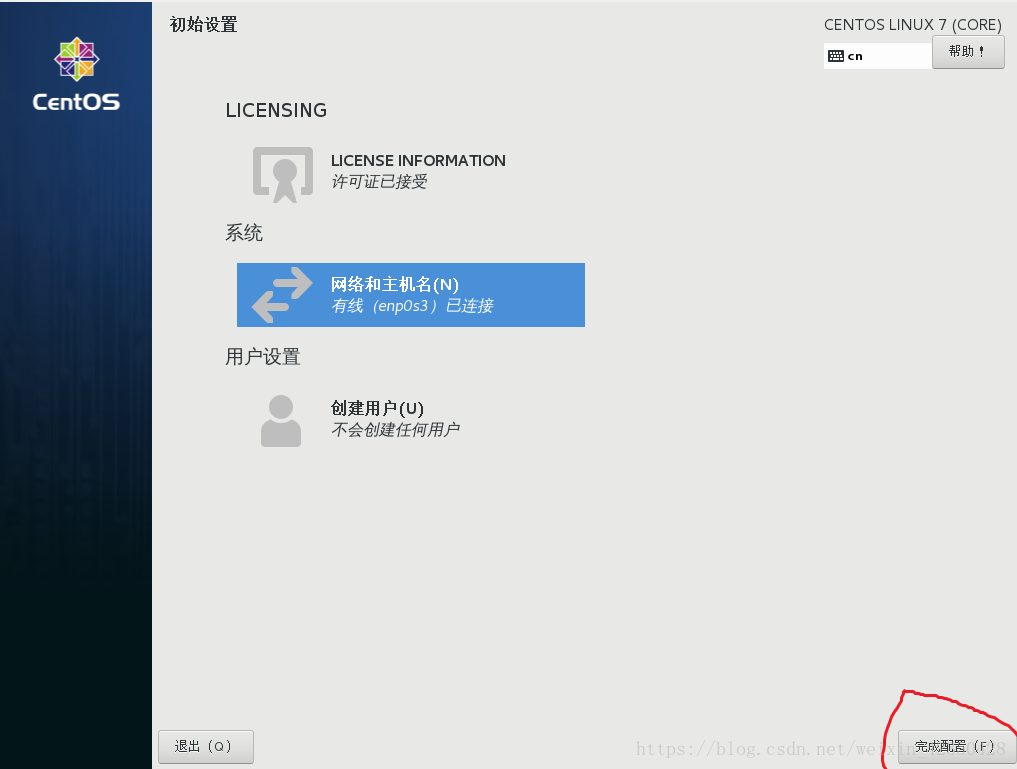
接下来按照默认的配置点击继续到如下画面,这就大功告成啦
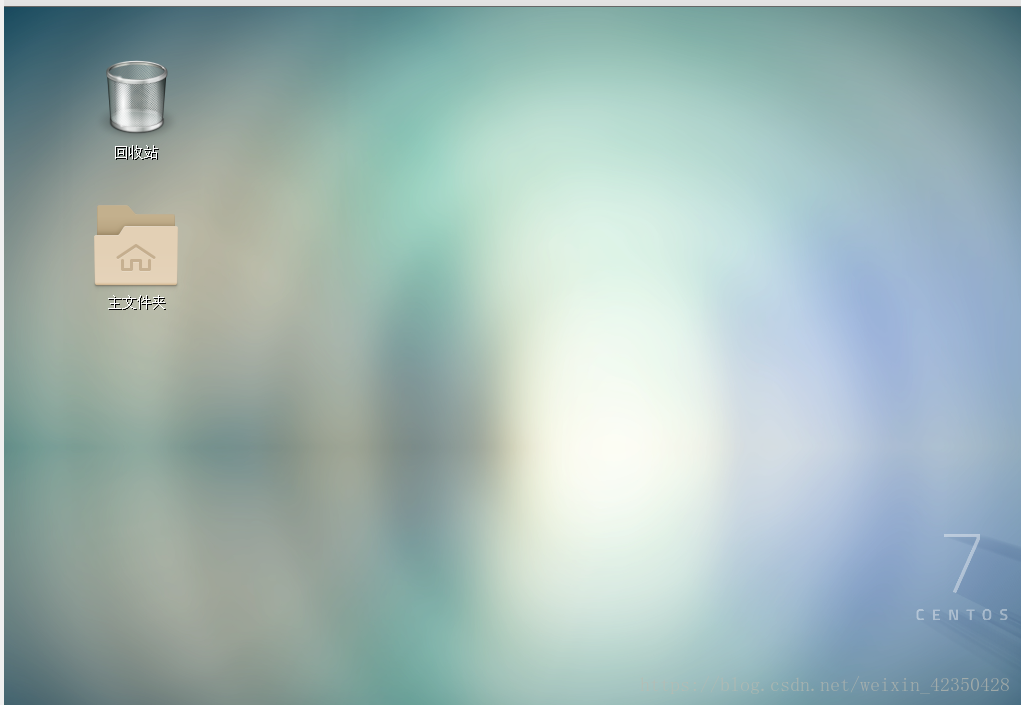
如果以后出现系统问题需要还原,我们生成一个快照
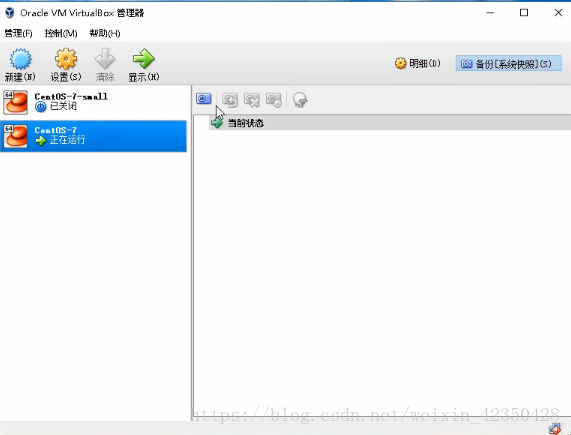
再次启动,进去后,选择网络
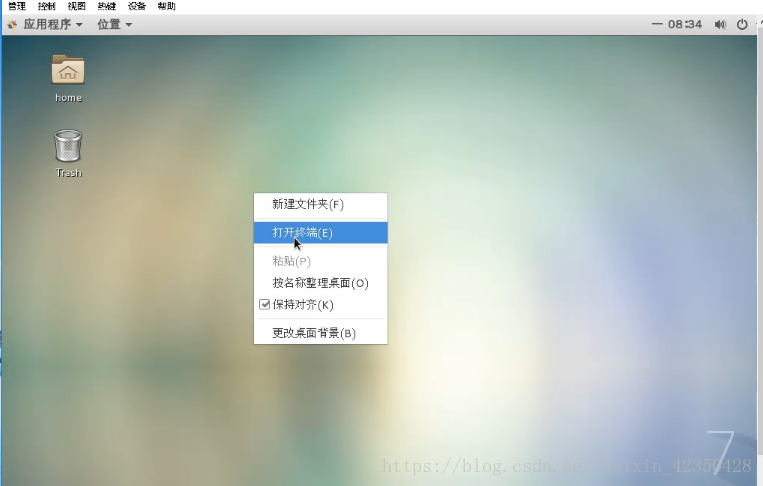
然后设置网卡
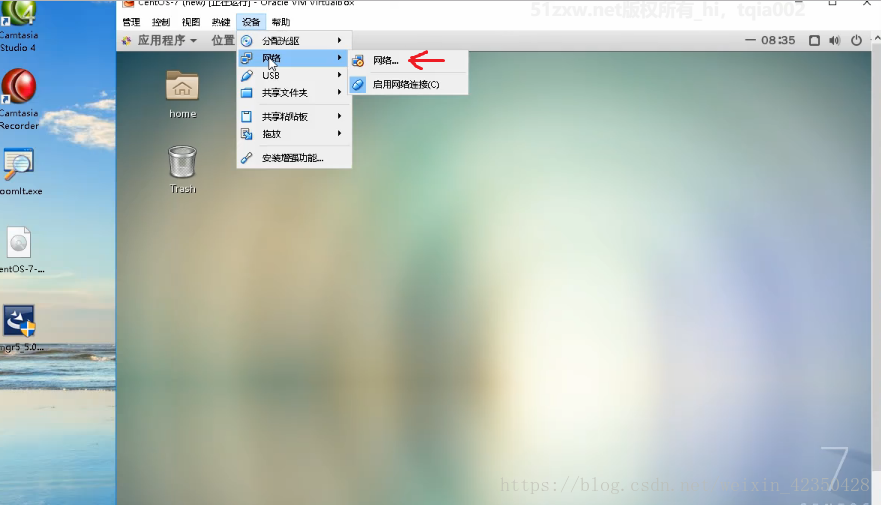
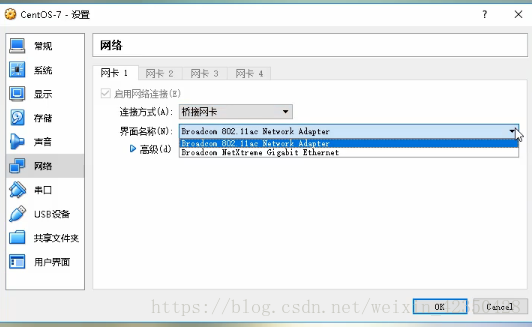
然后右击桌面,打开终端,输入ipconfig查看IP地址
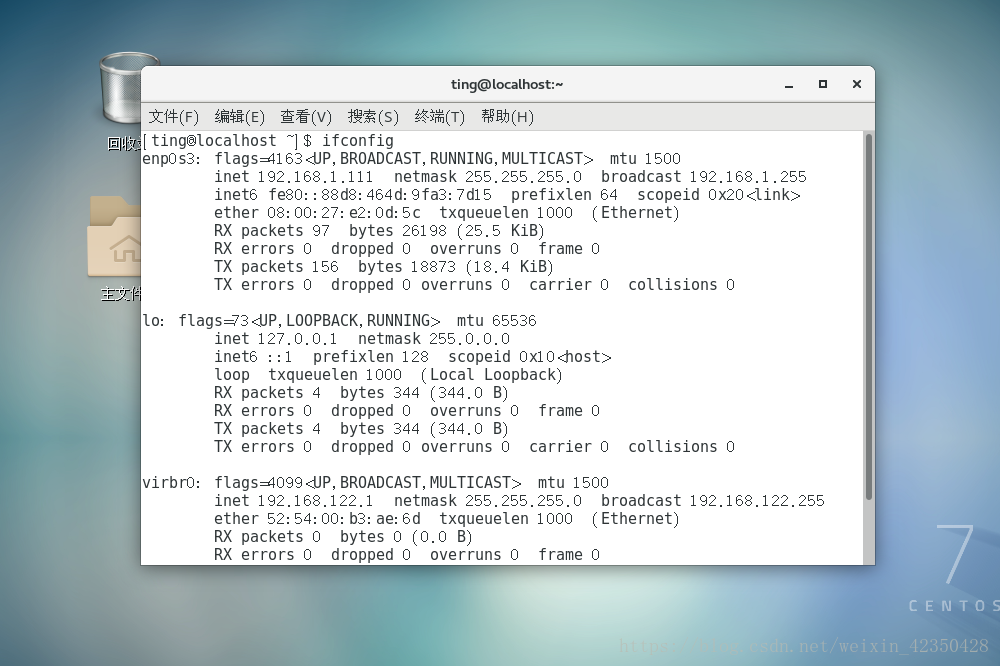
查看到IP地址以后,打开windows下的cmd窗口输入ping 刚刚查看的地址
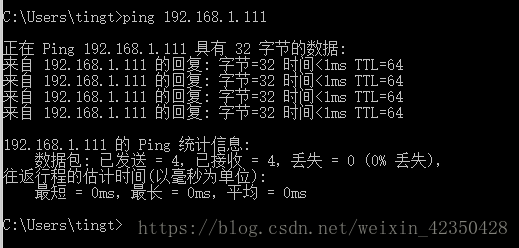
接下来下载一个远程登陆工具Xshell6
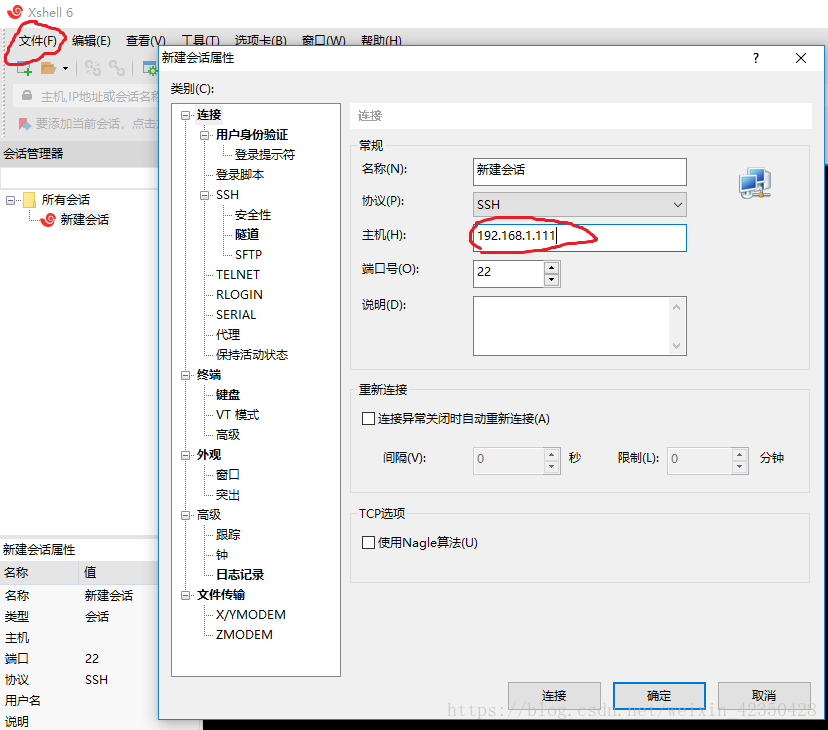
点击确定,然后双击新建的会话,就可以使用Xshell操控Linux了